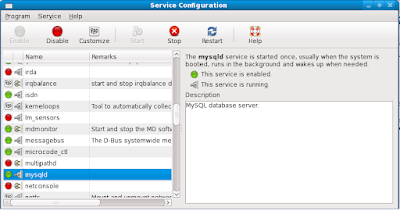mysql server යනු පරිගණකයක තොරතුරු පද්ධති (databases) ගබඩා කර තබා ගන්නා ස්ථානයක් යයි සරල පාඨකයාට අවධාරනය කරනනෙමු. ප්රධාන වශයෙන්ම relational databases තබා ගන්නා ස්ථානයක් ලෙස mysql server සැලකිය හැක. Relational database එකක් යනු සරලවම වගු ආකාරයට (rows සහ columns) තොරතුරු ගබඩා කර තබා ගන්නා ස්ථානයක් ලෙස මතක තබා ගන්න.
සර්වරයක් යනු කුමක්දැයි ඉගෙනීමට මේ
සම්බන්ධකය හරහා යන්න.
ප්රථමයෙන්ම කිව යුතුවන්නේ බොහෝමයක් ලිනක්ස් මාදිලි තුලදී mysql server එක එම මෙහෙයුම් පද්ධතිය ස්ථාපනය වන අවස්තාවේදීම පරිගණකයේ ස්තානගත වන බවයි. මෙසේ ඔබේ පරිගණකයේත් මෙම server එක ස්ථාපනය වී ඇත්දැයි බලාගැනීමට ඔබේ gnome desktop එකේ System->Administration->Services යන මාර්ගයේ ගොස් services configuration යන වින්ඩෝව විවෘත්ත කරගන්න.
ඉහත රූපයේ මෙන් එහි ඇති mysqld යන්න සොයා ගන්න. රූපයේ දිස්වෙන පරිදි කොල පාට රවුමෙන් කියවෙන්නේ mssql server එක ඔබේ පරිගණකයේ ක්රියාත්මකවේය යන්නයි. නමුත් බොහෝ වෙලාවට මෙම රවුම රතුපැහැ ගැන්වී තිබේ. එනම් එය ක්රියාත්මක නොවේ යන්නයි. මෙය ක්රියාත්මක කර ගැනීම ඉහත රූපයේ ඇති වින්ඩෝවේ තිබෙන start යන බොත්තම ඔබා කොල පාටින් දිස්වෙන Enable යන බොත්තම එබීමෙන් සිදු කර ගත් හැක. හරි දැන් ඔබේ ලිනක්ස් පරිගනකයේ mysql server වැඩ සටහන ක්රියාත්මක වේ.
ඉහත ආකාරයට ඔබේ පරිගණකයේ mysql server එක ස්ථාපනය වී නොමැති නම් system->administration->add/remove software හරහා ගොස් search වින්ඩෝවේ mysql යනුවෙන් type කර apply බොත්තම එබීම තුලින් ඔබට ඔබේ පරිගණකයේ mysql server වැඩසටහන ස්ථාපනය කරගත හැක.
නැත්නම් terminal එකේ root user වී (su ටයිප් කර ඔබේ root password එක ලබා දීම තුලින්) හන්තාන ලිනක්ස් හෝ fedora සංස්කරන වලදී නම්
ලෙසද උබුන්ටු වලදී නම්
ලෙසද ලබා දීම තුලින් සිදු කරගත හැක.
ඔබ msql server ස්ථාපනය කරගත් පසු ප්රථමයෙන්ම ඔබ විසින් සිදු කර ගත යුතු කාර්ය්යක් පවතී. එනම් mysql server එකට password එකක් ලබාදීමයි. මේ සදහා ඔබේ terminal එක විවෘත්ත කරගන්න. ඉන් පසු පහත විධානය ලබාදීම තුලින් ඔබට අවශ්ය අළුත් password එකක් ලබා දීම සිදු කළ හැක.
ඔබට අළුත් database එකක් සාදා ගැනීම සදහා විදානය ලබා දෙන්න.
Sql query ලිවීමට ඔබට අවශ්ය නම් ප්රථමයෙන් ඔබේ mysql server එකට login විය යුතුයි. ඒ සදහා පහත පරිදි type කරන්න.
ඉන් පසුව ලැබෙන mysql>prompt එකෙහි sql විධාන type කිරීම සිදු කළ හැක. වැදගත් කාරනයක් වන්නේ ඔබ ලබා දෙන විධාන සෑම එකක්ම semicolon ( ; ) එකකින් අවසන් විය යුතු වීමයි.
mysql> හි විධාන ලබාදීමට ප්රථමයෙන් එහි ඔබ සකස් කළ database එකක් එයට පෙන්වා දිය යුතුයි. ඒ සදහා
යනුවෙන් type කරන්න. ඉන්පසු ඔබට අවශ්ය query එකක් එහි type කර ගත හැක.